nah teman pada pertemuan kemari kita sudah belajar membuat bentuk 3D di adobe illustrator ya, dan hari ini juga saya akan membuat tutorial 3d juga disini 3d yang saya buat itu berbentuk segitiga ya teman teman, nah bagaimana cara membuatnya? sebenarnya sama saja seperti kita membuat bentuk 3d kota ya teman tapi berbeda diawalannya saja jika kita buat segitiga maka nanti 3d nya pun akan berbentuk segitiga ya teman ga mungkin akan menjadi kotak atau persegi enam wkwkwkw. nah untuk pengertiannya sama ya teman seperti yang kalian ketahui bahwa di adobe illustrator itu bukan software untuk pembuatan 3d ya teman teman seperti software 3d lainnya. nah untuk illustrator itu sebenarnya software untuk membuat bentuk vektor jika bentuk vektor itu di zoom atau di perbesar berkali lipat maka bentuk tersebut tidak akan pecah sama sekali kecuali sudah di convert ke jpeg atau png ya teman teman itu pasti pecah. Nah untuk pembuatan 3d disiniitu hanya sebatas tampak sisi 3d nya saja seperti yang kalian ketahui bahwa syarat 3d adalah mempunyai sisi x, sisi y dan sisi z dan itu berarti dia bisa dikatakan berbentuk 3d. oke kita langsung saja cara membuatnya bagaimana? yuk ikuti tutorialnya dibawah ini.
pertama kalian buat dulu segitiganya dengan menggunakan polygon tool ya teman.

setelah itu jangan langsung kalian buat karena belum tentu pengaturan polygon yang kalian pakai itu berbentuk segitiga, disini cara mengaturnya itu kalian klik sekali pada kanvas, maka akan keluar pengaturan polygon tool nya.
disini kalian pilih sides nya 3 dan radius nya 50 pt saja ya teman.
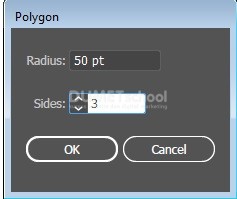
jika sudah maka kalian klik ok, maka segitiganya akan tampak di kanvas teman teman.

setelah itu kalian bisa klik menu effect lalu kalian pilih 3d dan pilih extrude & bevel…
nah pengaturan ini lah yang bisa membuat bentuk menjadi 3d.
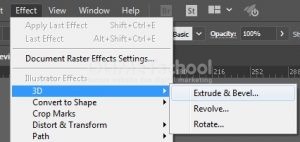
setelah itu maka kalian bisa mengatur 3d nya pada window dibawah ini.

jika sudah maka kalian klik ok, maka akan seperti pada gambar dibawah ini.

oke cukup mudah ya teman teman atikel hari ini tentang Membuat Bentuk Segitiga 3D di Adobe Illustrator, selamat mencoba dan semoga berhasil.





